Pagsasama ng Shopify
Pagtuturo
Paano i-install ang ConveyThis sa Shopify?
Hakbang #1 - Pumunta sa Apps
Pumunta sa iyong Shopify control panel at mag-click sa “Apps” sa kaliwang bahagi ng menu.
Pagkatapos ay mag-click sa "Bisitahin ang Shopify App Store".
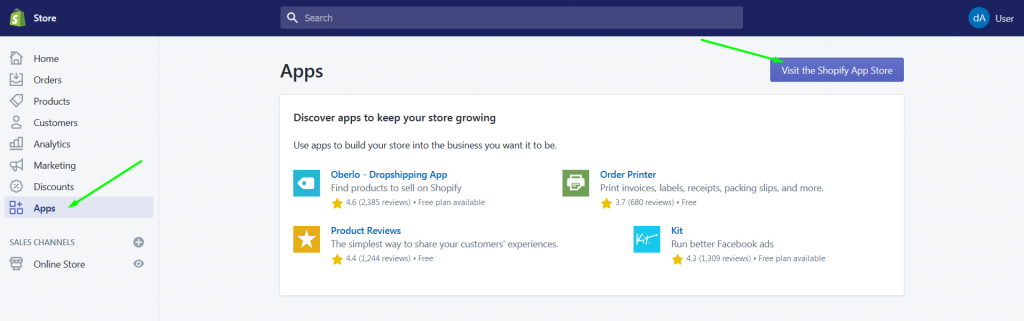
Hakbang #2 - Hanapin ang Ihatid Ito
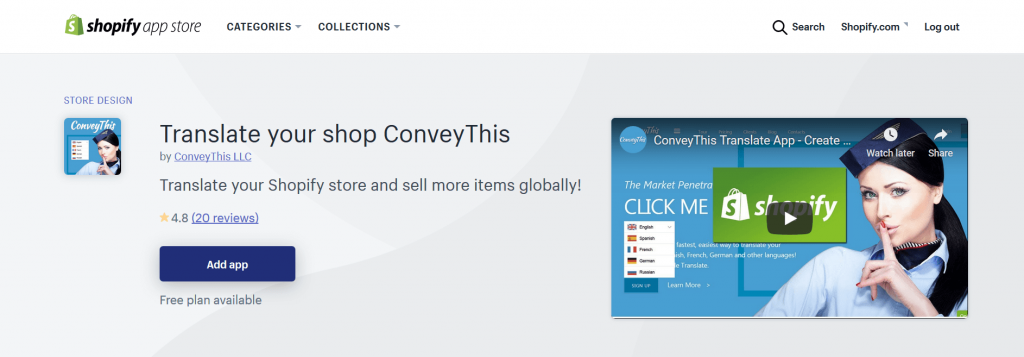
Hakbang #3 - Pumunta sa Mga Setting
Pagkatapos i-install ang ConveyThis app, ididirekta ka sa dashboard ng user sa loob ng iyong conveythis.com account.
Buksan ang pahina ng "Mga Domain", at pindutin ang pindutan ng "Mga Setting".

Hakbang #4 - Kopyahin ang API Key
Ngayon ikaw ay nasa pangunahing pahina ng pagsasaayos. Gumawa ng mga simpleng paunang setting.
Piliin ang iyong pinagmulang wika, target na wika at i-click ang "I-save ang Configuration".

Hakbang #5 - I-save at I-refresh
Ayan yun. Mangyaring bisitahin ang iyong website, i-refresh ang pahina at lalabas doon ang button ng wika.
Binabati kita, maaari mo na ngayong simulan ang pagsasalin ng iyong website.
*Kung gusto mong i-customize ang button o maging pamilyar sa karagdagang mga setting, mangyaring bumalik sa pangunahing pahina ng pagsasaayos (na may mga setting ng wika) at i-click ang "Magpakita ng higit pang mga opsyon".
*Upang isalin ang pahina ng pag-checkout, mangyaring magpatuloy dito .
Pagtuturo
Paano Isalin ang Shopify Checkout Page?
Hakbang #1
Una, kailangan mong pumunta sa iyong Online Store > Mga Tema > I-edit ang mga wika.

Hakbang #2
Pagkatapos ay piliin ang wikang gusto mong isalin:

Hakbang #3
Sundin ang mga hakbang sa ibaba para sa lahat ng iyong target na wika:
Kung nakikita mo ang iyong target na wika sa listahan, hindi na kailangan ng pagkilos.
Kung hindi, pindutin ang Iba pang mga wika... at piliin ang iyong target na wika.

Hakbang #4
Pumunta sa tab ng Checkout at system at iprivide ang iyong custome transtation para sa napiling wika.

Hakbang #5
Panghuli, piliin muli ang iyong orihinal na wika.

Hakbang #6 - I-save at I-refresh
Ayan yun. Pakibisita ang iyong website, i-refresh ang page at isasalin din ang shopify checkout page.
Ang iyong Shopify store ay dapat na ganap na maisalin ngayon.